Windowsエクスプローラーを効率的に操作するためには、ショートカットキーを活用するのが便利です。
これにより、マウス操作を減らし、ファイル管理やナビゲーションのスピードを向上させることができます。
本記事では、Windowsエクスプローラーで使用できる主要なショートカットキーを一覧形式で紹介します。
基本操作のショートカット
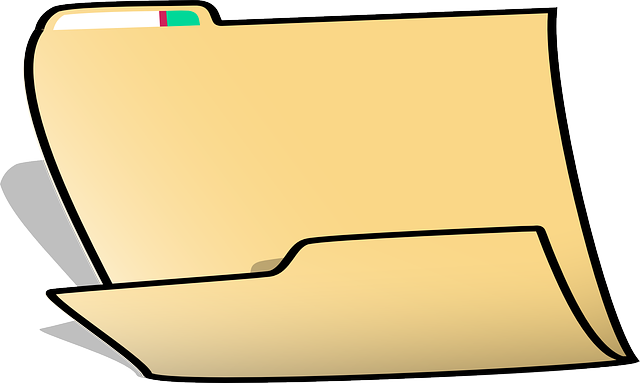
| ショートカットキー | 動作 |
|---|---|
Windowsキー + E | エクスプローラーを開く |
Alt + 上矢印 | 1つ上のフォルダに移動する |
Alt + 左矢印 | 前のフォルダに戻る |
Alt + 右矢印 | 次のフォルダに進む |
Ctrl + N | 新しいエクスプローラーウィンドウを開く |
Ctrl + W | 現在のエクスプローラーウィンドウを閉じる |
Alt + D または Ctrl + L | アドレスバーを選択 |
Ctrl + Shift + N | 新しいフォルダを作成 |
選択と検索に関するショートカット
| ショートカットキー | 動作 |
|---|---|
Ctrl + A | フォルダ内のすべてのアイテムを選択 |
Ctrl + C | 選択したアイテムをコピー |
Ctrl + X | 選択したアイテムを切り取り |
Ctrl + V | コピーまたは切り取ったアイテムを貼り付け |
Ctrl + F または Ctrl + E | エクスプローラー内の検索ボックスにフォーカス |
Shift + Delete | 選択したアイテムをゴミ箱を介さず削除 |
表示と整理に関するショートカット
| ショートカットキー | 動作 |
|---|---|
Ctrl + Shift + 数字キー | アイテムの表示モードを変更(詳細表示など) |
Ctrl + Shift + 1 | アイコンを特大表示 |
Ctrl + Shift + 2 | アイコンを大表示 |
Ctrl + Shift + 3 | アイコンを中表示 |
Ctrl + Shift + 4 | アイコンを小表示 |
Ctrl + Shift + 5 | リスト表示 |
Ctrl + Shift + 6 | 詳細表示 |
Ctrl + Shift + 7 | 並べて表示 |
ナビゲーションに関するショートカット

| ショートカットキー | 動作 |
|---|---|
Tab | フォルダペイン、アイテムペイン、アドレスバーなどに切り替え |
F4 | アドレスバーを開く |
F11 | エクスプローラーを全画面表示にする |
Alt + Enter | 選択したアイテムのプロパティを表示 |
Ctrl + Tab | フォルダビューを移動(リボンメニューが有効な場合) |
ファイル操作に関するショートカット
| ショートカットキー | 動作 |
|---|---|
F2 | 選択したファイルやフォルダの名前を変更 |
Ctrl + D または Delete | 選択したアイテムをゴミ箱に移動 |
Ctrl + Z | 操作を元に戻す(Undo) |
Ctrl + Y | 操作をやり直す(Redo) |
その他便利なショートカット
| ショートカットキー | 動作 |
|---|---|
Ctrl + P | 選択したファイルを印刷 |
Ctrl + R または F5 | エクスプローラーを更新 |
Alt + P | プレビューウィンドウを表示/非表示 |
Alt + V | 表示メニューを開く |
まとめ
Windowsエクスプローラーのショートカットを活用することで、ファイル操作の効率が格段に向上します。
特に日常的に使用する操作にはショートカットを覚えると便利です。
作業スピードを向上させ、時間を節約するために、ぜひこれらのショートカットを活用してください。
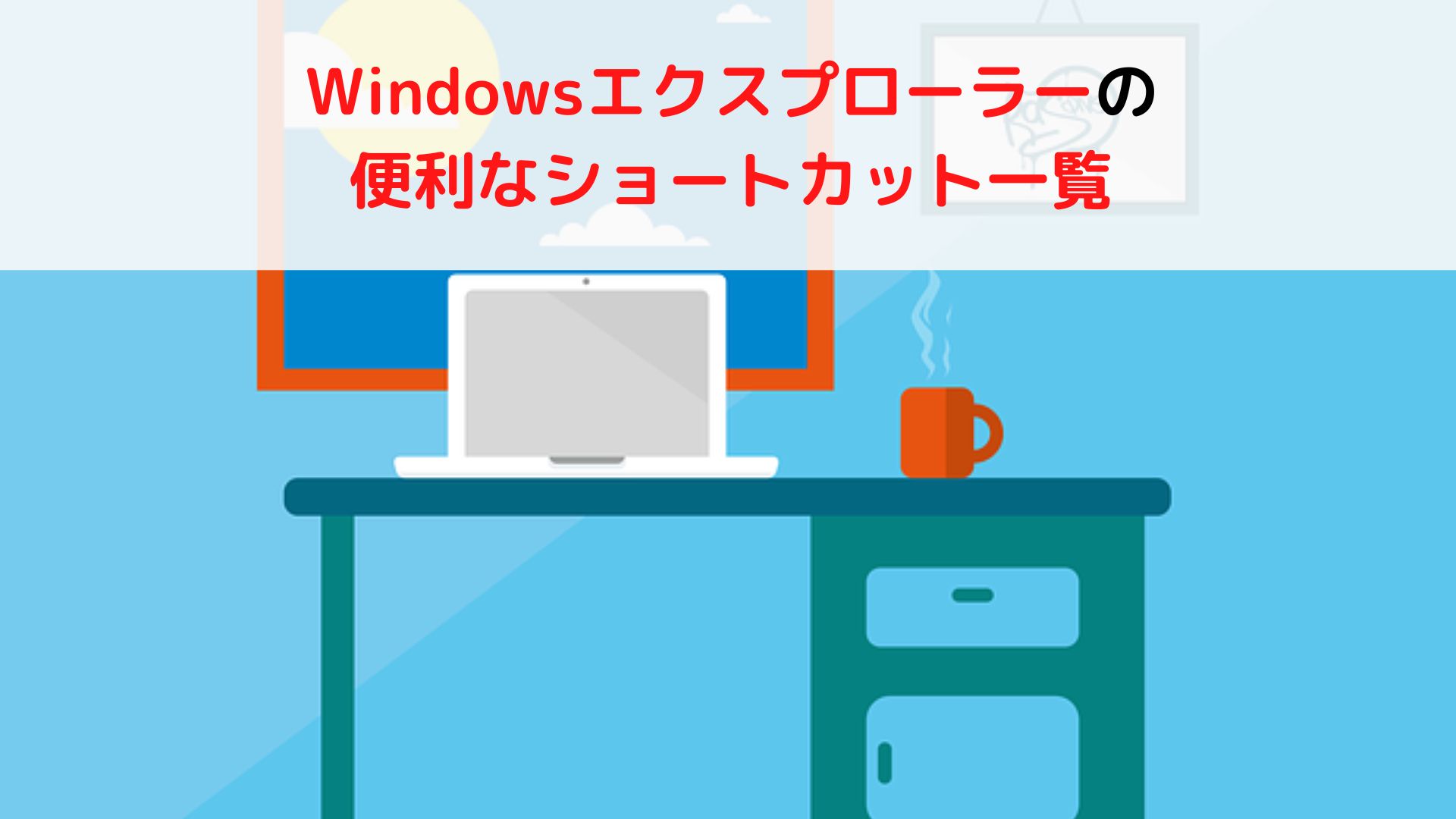






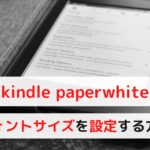
コメント